Sự cố lỗi iPhone không hiển thị tên người gọi đến ít nhiều sẽ ảnh hưởng đến chất lượng cuộc gọi của bạn vì khi có cuộc gọi bạn không biết đó là ai cả, nếu đang gặp phải sự cố này, hãy áp dụng ngay cách khắc phục sau để sửa lỗi nhé.
- Sửa lỗi mất lịch sử cuộc gọi trên iPhone
- Cách cài nhạc chuông cho từng người trong danh bạ trên iPhone
- Hướng dẫn sửa lỗi iPhone không hiển thị tin nhắn đến
- Cách sửa lỗi Zalo không đổ chuông khi có cuộc gọi đến
- Nokia Lumia 625 - Những lỗi nhỏ gặp phải khi sử dụng và cách khắc phục
Thông thường lỗi iPhone không hiển thị tên người gọi đến thường xảy ra trên các thiết bị iPhone Lock sử dụng Sim ghép, vì vậy nếu như bạn sử dụng một thiết bị iPhone khóa mạng thì việc xảy ra lỗi iPhone không hiển thị tên người gọi đến là điều hoàn toàn dễ hiểu, trước đó chúng ta cũng đã cùng nhau tìm hiểu cách sửa, fix lỗi *101# trên iPhone Lock chưa Jailbreak qua bài viết fix lỗi *101# trên iPhone Lock chưa Jailbreak, và sau đây chúng ta sẽ cùng nhau tìm hiểu thêm 1 lỗi khác của iPhone Lock nhé.
Tại sao cần sửa lỗi iPhone không hiển thị tên người gọi đến:
+ Nhận biết được người gọi điện đến là ai
+ Hủy cuộc gọi nếu như số gọi đến là những số lạ

Hướng dẫn sửa lỗi iPhone không hiển thị tên người gọi đến
Để có thể thực hiện cách sửa lỗi iPhone không không hiển thị tên người gọi đến các bạn cần:
- Tải và cài đặt ứng dụng Contact Pro Free cho iPhone tại đây: Download Contact Pro Free cho iPhone.
- Các bạn đã nhập danh bạ từ Sim sang iPhone, nếu bạn chưa thực hiện có thể xem lại cách nhập danh bạ từ Sim sang iPhoneđể thực hiện điều này.
* Cách sửa lỗi iPhone không hiển thị tên người gọi đến
Chúng ta có các thao tác như sau:
Bước 1 : Các bạn truy cập vào ứng dụng Contact Pro Free cho iPhone đã được tải về thiết bị ở trên.
Bước 2 : Tại giao diện ứng dụng, lần đầu sử dụng hệ thống sẽ yêu cầu bạn cho phép truy cập vào Danh bạ để thực hiện sửa lỗi iPhone không hiển thị tên người gọi đến.
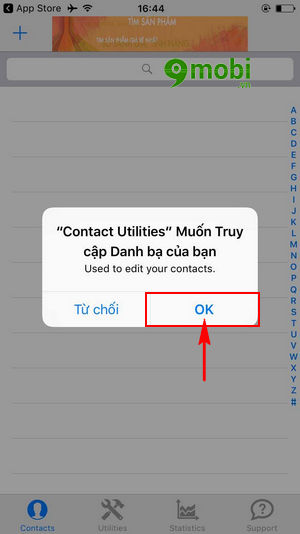
Ấn chọn Ok để xác nhận.
Bước 3 : Tiếp đó chương trình sẽ tải các danh bạ mà bạn đã lưu trên bộ nhớ thiết bị iPhone, tại đây chúng ta ấn chọn mục chức năng Utilities như hình dưới.
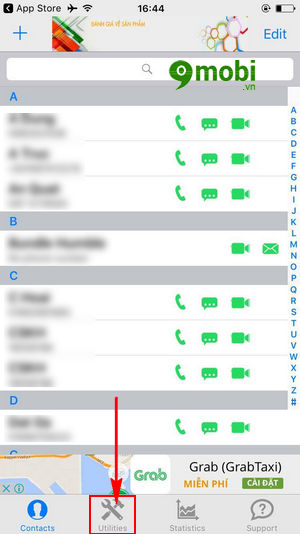
Bước 4 : Sau đó chúng ta sẽ thấy rất nhiều các tính năng hỗ trợ mà ứng dụng Contact Pro Free cho iPhone cho phép người dùng sử dụng.
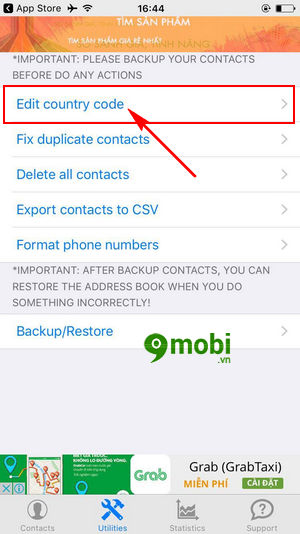
Chúng ta ấn chọn mục Edit country code để thực hiện khắc phục sửa lỗi iPhone không hiển thị tên người gọi đến.
Bước 5 : Tại đây các bạn lần lượt nhập các thông tin như hình dưới.
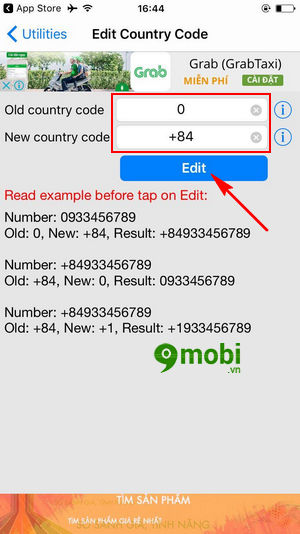
Tại mục Old Country Code : Các bạn nhập mã vùng điện thoại cũ. VD: Đầu số 098 thì các bạn nhập mã 0 .
Tại mục New Country Code : Các bạn nhập mã vùng điện thoại mới: VD: Đầu số 098 thì các bạn nhập +84 .
Sau khi đã thiết lập xong như hình trên chúng ta ấn chọn Edit để thực hiện khắc phục sửa lỗi iphone không hiển thị tên người gọi đến.
Bước 6 : Chương trình sẽ xuất hiện một biểu mẫu xác nhận bạn có muốn thực hiện thao tác thay đổi mã vùng điện thoại này không, ấn chọn Yes .
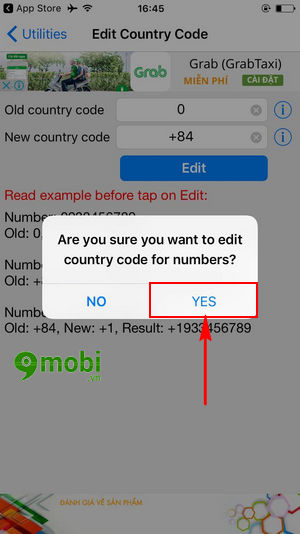
Bước 7 : Hệ thống sẽ bắt đầu chuyển đổi, khi quá trình này hoàn tất chúng ta sẽ nhận được thông báo Edit Done như hình dưới.
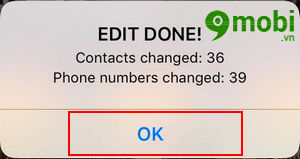
Ấn chọn Ok để xác nhận và các bạn đã thực hiện cách sửa lỗi iPhone không hiển thị tên người gọi đến thành công trên thiết bị của mình rồi đấy.
Trên đây là bài viết hướng dẫn cách sửa lỗi iPhone không hiển thị tên người gọi đến, hy vọng rằng với các thao tác đơn giản cùng với ứng dụng Contact Pro Free cho iPhone các bạn đã hoàn thành khắc phục lỗi iPhone không hiện tên người gọi đến rồi.
https://9mobi.vn/cach-sua-loi-iphone-khong-hien-thi-ten-nguoi-goi-den-18924n.aspx
Bên cạnh đó nếu như bạn liên tục bị làm phiền bởi các cuộc gọi lạ trên iPhone, chúng ta cũng có thể đễ dàng không bị làm phiền bởi các số lạ này nữa, chỉ với các thao tác đã được 9Mobi.vn hướng dẫn trong bài viết cách tránh các cuộc gọi lạ trên iPhone là bạn đã giúp thiết bị iPhone 7, 7 plus, 6s, 6s plus, 6, 5s, 5, 4s không bị làm phiền để tập trung hơn vào công việc, học tập rồi đấy.